Hur man delar mus och tangentbord över LAN på Linux
Barrier låter Linux-användare dela både musen och tangentbordet över det lokala nätverket, vilket effektivt gör det möjligt att kontrollera ingången på en dator med en annan. Det är baserat på verktygets kodbas Synergy. Så här får du det att fungera på ditt system.
Installera Barriär
Barrier-applikationen är lätt tillgänglig för installation på alla Linux-distributioner via Ubuntu Snap Store, som en Flatpak på Flathub och via källkod. Appen är också på AUR för dem som använder Arch Linux.
Att få Barrier-programmet fungerar på Linux är ganska enkelt. För att starta processen, öppna ett terminalfönster på skrivbordet genom att trycka på Ctrl + Alt + T eller Ctrl + Skift + T på tangentbordet. Följ sedan instruktionerna för kommandoraden nedan för att få allt att fungera.
Arch Linux
På Arch Linux är Barrier tillgängligt som ett anpassat AUR-paket. För att starta installationen använder du Pac Man verktyg för att få paketet "Git" och "Base-devel" som installeras på systemet. Dessa paket krävs för att interagera med AUR.
sudo pacman -S git base-devel
När de två paketen är installerade på ditt Arch Linux-system är det dags att använda git klon kommando för att ladda ner Trizen AUR hjälpverktyg. Med Trizen är installationen av Barrier automatisk och du behöver inte hantera beroendesproblem.
git klon https://aur.archlinux.org/trizen.git
När du har laddat ner Trizen AUR-hjälparen använder du kommandona nedan för att installera den på systemet.
cd trizen
makepkg -sri
Slutligen installerar du Barrier-applikationen på din Arch Linux PC med:
trizen -S barriär
Fäst paketet
Det finns en Snap-paketrelease av Barrier. Så om du använder en Linux-dator som har tillgång till Snap-paket är det oerhört enkelt att få appen att fungera. För att starta processen, se till att Snapd-körtiden körs i bakgrunden. Om inte, Följ denna guide på Snapd för att få den att fungera.
När du har fått igång Snapd-körtiden på din Linux-PC är det dags att installera Barrier. Använda snap installera kommandot nedan, installera appen!
sudo snap installera barriär
Flatpak
Om Snap-paket inte är din stil kommer du gärna att veta att Barrier också finns i Flathub app store som en Flatpak. För att få appen att fungera, börja med att se till att den senaste Flatpak-körtiden är installerad.
När du har fått Flatpak-runtime att arbeta på din Linux-PC, använd kommandona nedan för att få den senaste versionen av Barrier igång.
flatpak remote-add --if-not-exist flathub https://flathub.org/repo/flathub.flatpakrepo flatpak install flathub com.github.debauchee.barrier
Källkod
Även om vi inte rekommenderar det, är det möjligt att sammanställa källkoden för Barrier på Linux och köra den. Klick här att få handen på det.
Ställa in Barriär
När du har installerat Barrier måste du gå igenom installationsprocessen för att använda den. Följ steg-för-steg-instruktionerna nedan för att konfigurera appen.
Obs: appen måste konfigureras på båda datorerna för att fungera.
Steg 1: Leta efter "Barriär" i din appmeny och starta den.
Steg 2: Vid lanseringen av Barrier ser du en "Välkommen" -skärm. Hitta knappen "Nästa" för att gå till nästa sida.
Steg 3: På nästa sida ser du "Server eller klient." Följ instruktionerna nedan för att lära dig hur du konfigurerar både servern och klienten. Observera att endast en dator kan fungera som servern och dela tangentbord / mus över LAN till andra maskiner.
Klient

Om du planerar att ställa in den här datorn för att få åtkomst till tangentbordet och musen på en annan Linux-PC på distans, välj alternativet "Klient" och klicka på "Slutför" -knappen.
server

För att ställa in en Linux-dator som tangentbord / musvärd för andra system, välj alternativet "Server" och klicka på "Slutför" -knappen. Det finns inget behov av att konfigurera IP-adressalternativ eller -portar, eftersom Barrier-appen gör det automatiskt.
Dela mus och tangentbord över LAN
Gör följande för att dela mus och tangentbord. Gå först till server-datorn, hitta "Start" -knappen och klicka på den för att starta servern.
När servern har startats på värddatorn går du till Barriär på klientdatorn och avmarkerar "Auto config" -knappen. Skriv sedan IP-adressen till datorn som är värd för servern i "Server IP".
Obs! Kan du inte hitta serverns IP-adress? I Barrier kommer det att visa serverns IP bredvid "IP-adresser."

När du har angett IP-adressen klickar du på "Start" -knappen för att ansluta till servern. Du kommer då att kunna styra tangentbordet och musen på fjärrdatorn. För att stoppa anslutningen till servern klickar du på "Stopp" i appen Barrier-klient.
Sök
Nya Inlägg
Anpassa ditt Gnome-skrivbord med Gnome-färgväljaren
Vem älskar inte att anpassa, om du ser fram emot att anpassa standa...
Hur man loggar in automatiskt till Gnome i Ubuntu 11.10 [Tips]
Ubuntu 11.10 kom med Unity som standard inloggningssession (inklusi...
Hur man får klassisk startmeny med Unity Launcher [Ubuntu]
Canonical har beslutat att eliminera den klassiska Ubuntu-menyn för...

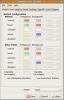
![Hur man loggar in automatiskt till Gnome i Ubuntu 11.10 [Tips]](/f/2cfde33485338ef40814b31fa2081322.jpg?width=680&height=100)
![Hur man får klassisk startmeny med Unity Launcher [Ubuntu]](/f/82d930364a8977837cfe1d58eeadc8b7.jpg?width=680&height=100)